
1.日本語化ファイルの解凍
ダウンロードした日本語ランゲージファイルをディレクトリ付で解凍します。下記のようなファイルとディレクトリが解凍されます。
2.MLCadインストールディレクトリへのコピー
MLCadをインストールしたディレクトリへ移動します(正しくインストールが終わっていることが前提です)。
1.で解凍したファイルとディレクトリを全てこのディレクトリにコピーします。
※注意:今までのMLCad.iniの設定を使いたい場合や、ミニフィグジェネレータのパーツ表示を英語のまま使いたい場合は、オリジナルのMLCad.iniのファイル名を MLCad_org.ini 等に変更するなどして ini ファイルを必ずバックアップしてからコピーしてください。
下記のダイアログの確認が出た場合は、「はい」を選択します。
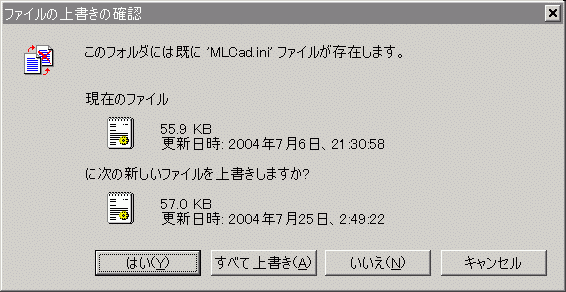
3.MLCadの起動と設定の変更
MLCadを起動します。
MLCad のメニューから「Setting」-「General」-「Change...」を選択します。
下記のダイアログが開くので、「General」タブの「Language:」のリストから「Japanese」を選択します。
「Japanese」が表示されない場合は、MLCadのバージョンがV3.1x以上であるか、正しく日本語ランゲージファイルがコピーされているか確認してください。
「OK」を押すと下記確認ダイアログが表示されるので、「OK」を押します。
MLCadを終了させます。
4.設定完了!
再度MLCadを起動してください。
メニューが日本語になっていれば完了です!